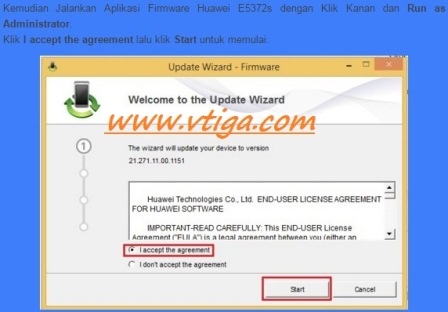Bu vəziyyətdə, istifadəçinin yüklənmiş fayl və proqramların microSD-də saxlandığını təmin etməsi lazım olan bir vəziyyətin nəzərdən keçirildiyini aydınlaşdıraq. Android parametrlərindəki default ayar daxili yaddaşda avtomatik yüklənmədir, ona görə də bunu dəyişməyə çalışacağıq.
Başlamaq üçün, artıq quraşdırılmış proqramları ötürmək üçün variantları nəzərdən keçirin və sonra daxili yaddaşı yaddaş kartına necə dəyişə bilər.
Nota görə: flash sürücü özü yalnız böyük bir yaddaş yaddaşına deyil, kifayət qədər sürət sinifinə malik olmalıdır, çünki oyunun və iş yerlərinin keyfiyyətinin ondan asılıdır.
Metod 1: Link2SD
Bu oxşar proqramlar arasında ən yaxşı variantlardan biridir. Link2SD əl ilə həyata keçirilə bilən eyni şeyi etməyə imkan verir, amma bir az daha sürətli. Ayrıca, standart şəkildə hərəkət etməyən oyun və tətbiqləri məcbur edə bilərsiniz.
Link2SD-ni Google Play-də yükləyin
Link2SD ilə işləyən təlimatlar aşağıdakılardır:
- Əsas pəncərədə bütün ərizələrin siyahısı göstərilir. Doğru birini seçin.
- Tətbiq məlumatını aşağı çəkin və vurun "SD karta köçürmə".

Həmçinin baxın: Android üçün AIMP
Qeyd edək ki, standart şəkildə ötürülməmiş bu proqramların funksiyaları azalda bilər. Məsələn, widgets işləməyəcəkdir.
Metod 2: yaddaşını konfiqurasiya edin
Yenə sistem alətlərinə geri qayıt. Androiddə SD kartı tətbiqləri qurmaq üçün u mənim yer kimi təyin edə bilərsiniz. Yenə də bu həmişə işləmir.
Hər halda, aşağıdakıları cəhd edin:
- Ayarlar zamanı isə bölməni açın "Yaddaş".
- Tıklayınız "Tercih edilmiş quraşdırma yeri" seçin və seçin "SD kart".
- SD kartı təyin edərkən digər faylları saxlamaq üçün saxlama təyin edə bilərsiniz "Standart yaddaş".



Cihazınıza elementlərin yerləşdirilməsi verilən nümunələrdən fərqli ola bilər. Buna görə, hər hansı bir sualınız varsa və ya bu məqalədə təsvir edilən bütün hərəkətləri edə bilmirsinizsə, aşağıdakı şərhlərdə bu barədə yazınız. Biz mütləq problemi həll etməyə kömək edəcəyik.
Metod 3: Daxili yaddaşı xarici yaddaş ilə dəyişdirin
Və bu metod Android yaddaş kartını sistem yaddaşına aldığı üçün aldadılmasına imkan verir. Toolkitdən hər hansı bir fayl menecerinə ehtiyacınız olacaq. Bizim nümunəmizdə Root Explorer istifadə ediləcək və Google Play Store-dan endirilə bilərsiniz.
Diqqət! Aşağıdakı proseduru öz təhlükə və riskinizlə edirsiniz. Bununla yanaşı, həmin səbəbdən Android işində problemlər yaranacaq ki, bu da cihazı işıqlandırmaqla müəyyən edilə bilər.
Prosedur belədir:
- Sistemin kökündə qovluğu açın. "və s.". Bunu etmək üçün fayl yöneticinizi açın.
- Faylı tapın "vold.fstab" və mətn redaktoru ilə açın.
- Bütün mətnlər arasında başlayan 2 xətt axtarın "dev_mount" başında kafesiz. Onlardan sonra belə dəyərlər olmalıdır:
- "sdcard / mnt / sdcard";
- "extsd / mnt / extsd".
- Sonra sözləri dəyişdirmək lazımdır "mnt /", bunu etmək üçün (kotirovka olmadan):
- "sdcard / mnt / extsd";
- "extsd / mnt / sdcard".
- Müxtəlif qurğulardan sonra müxtəlif təyinatlar ola bilər "mnt /": "sdcard", "sdcard0", "sdcard1", "sdcard2". Əsas odur ki, onların yerlərini dəyişdirsinlər.
- Dəyişiklikləri edin və smartfonu yenidən başladın.




Fayl menecerinə gəldikdə, bütün bu proqramların yuxarıda göstərilən faylları görməyinizə imkan verməyəcəyini söyləmək lazımdır. ES Explorer-ni istifadə edərək gəlir.
Android üçün ES Explorer yükləyin
Metod 4: tətbiqləri standart şəkildə köçürün
Android 4.0 ilə başlayaraq, bəzi proqramları daxili yaddaşdan üçüncü tərəf vasitələrdən istifadə etmədən SD karta köçürə bilərsiniz.
Bunu etmək üçün aşağıdakıları etməlisiniz:
- Açın "Ayarlar".
- Bölməyə gedin "Proqramlar".
- İstədiyiniz proqramda tapnit (barmağınıza toxunun).
- Düyməsinə basın "SD karta keçin".


Bu metodun dezavantajı bütün tətbiqlər üçün işləmir.
Beləliklə, oyunlar və tətbiqlər üçün SD-kart yaddaşını istifadə edə bilərsiniz.